Fréquence DRAM : qu’est-ce que c’est et comment la configurer correctement
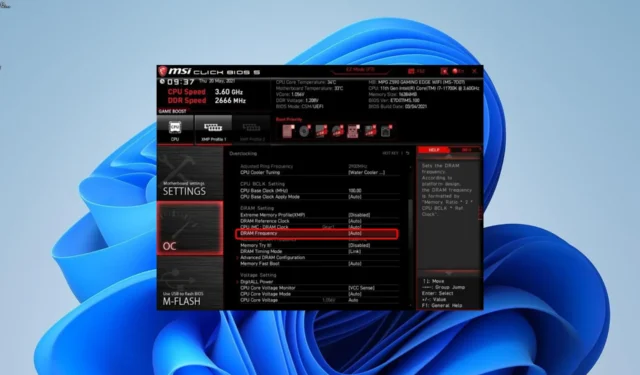
DRAM (Dynamic Random Access Memory) est la mémoire utilisée par votre ordinateur pour gérer ses tâches en cours d’exécution. La fréquence DRAM, quant à elle, indique le pourcentage de données pouvant être transférées par seconde sur le câble de données de votre PC.
Qu’est-ce que la fréquence DRAM ?
Comme mentionné précédemment, la fréquence DRAM indique le pourcentage de données pouvant être transférées par seconde sur le câble de données de votre PC. C’est généralement la moitié de la vitesse de la mémoire à accès aléatoire.
Cela est dû à l’horloge DDR (Double Data Rate), qui vous permet de transférer des données deux fois par cycle au lieu de l’habituel. Avec cela, vous aurez la double fréquence nécessaire.
L’augmentation de la fréquence DRAM est-elle sûre ?
Augmenter la fréquence de votre DRAM est risqué, et les experts mettent en garde contre cela. Vous devriez le laisser seul à moins qu’il y ait un besoin urgent de l’augmenter. Et s’il y a un besoin, cela ne devrait être fait que par un expert.
Une autre option consistera à utiliser la technologie XMP d’Intel. Avec cet outil, votre RAM fonctionnera toujours à la fréquence préréglée en usine. Ce paramètre devrait être suffisant pour répondre aux exigences de votre PC.
De plus, si vous vous demandez si vous devez régler la fréquence DRAM sur la valeur la plus élevée, vous ne devez jamais le faire. En effet, bien que vous puissiez bénéficier d’un petit avantage marginal en termes de performances, le risque d’endommagement de votre PC est incroyablement élevé.
Comment vérifier la fréquence DRAM ?
1. Utilisez CMD
- Appuyez sur la Windows touche + S , tapez cmd et sélectionnez Exécuter en tant qu’administrateur sous Invite de commandes.
- Tapez la commande ci-dessous et appuyez sur Enter pour l’exécuter :
wmic memorychip get speed - Maintenant, attendez que la commande se termine et vous y trouverez les paramètres.
Une fois la commande terminée, vous y trouverez la vitesse de votre RAM et la fréquence de votre DRAM.
2. Utilisez CPU-Z
- Téléchargez et installez l’application CPU-Z et lancez-la.
- Cliquez sur l’option Mémoire sous l’onglet Timings.
- Vous y trouverez la fréquence DRAM et d’autres paramètres cruciaux.
Si vous ne souhaitez pas utiliser l’option intégrée pour vérifier le paramètre, vous pouvez utiliser une application tierce de confiance. Cette application affichera également d’autres paramètres PC importants et peut vous aider à surveiller les ressources de votre PC.
Comment puis-je changer la fréquence de ma DRAM ?
- Éteignez votre PC et rallumez-le. Pendant le démarrage, continuez d’appuyer sur la touche BIOS ( Del , Esc , F2 , ou toute autre qui fonctionne pour votre appareil).
- Après être entré dans le BIOS, cliquez sur le bouton OC dans le menu principal.
- Maintenant, localisez l’ option Extreme Memory Profile (XMP) dans la liste.
- Ensuite, changez l’option XMP en Profil 1 . Vous pouvez également modifier n’importe lequel de ses paramètres pour qu’il corresponde à la synchronisation et à la vitesse de votre RAM.
- Enfin, enregistrez les modifications et quittez le BIOS.
Avec cela, vous devriez pouvoir changer la fréquence de votre DRAM sans problème. Ceci est particulièrement utile si vous overclockez votre PC, car cela aidera votre RAM à répondre aux exigences.
Il est conseillé de choisir le profil 1 car il est stable et doit répondre aux exigences de RAM. En effet, une augmentation inutile de la tension peut causer de graves dommages à votre PC.
À quelle valeur dois-je régler la fréquence DRAM ?
La vitesse maximale autorisée de votre RAM détermine la vitesse maximale à laquelle vous pouvez régler la fréquence de votre DRAM. Ainsi, vous pouvez régler la vitesse de la DRAM sur la vitesse maximale autorisée de votre RAM.
Dans les cas où la vitesse maximale de votre RAM est trop élevée pour votre CPU, vous devrez la régler sur la vitesse de résonance de votre CPU. Si l’augmentation de la fréquence pose des problèmes, vous pouvez la remettre à 1333 MHz.
Vous devez également maintenir la tension à 1,5 V pour éviter d’autres problèmes. L’augmenter au-delà de cela pose plus de risques que d’avantages. Pendant que vous y êtes, vous trouverez ci-dessous la plage de fréquences DRAM par générations de RAM :
- Gamme de fréquence DDR1 : 200-400 MHz
- Gamme de fréquences DDR2 : 400-1066 MHz
- Gamme de fréquences DDR3 : 800-2133 MHz
- Gamme de fréquence DDR4 : 1600-5333 MHz
- Gamme de fréquence DDR5 : 3200-6400 MHz
Pour la DDR6, aucune plage de fréquences officielle n’a encore été publiée. Mais cela devrait être fait prochainement.
N’hésitez pas à nous faire savoir si vous rencontrez des problèmes avec cette fonctionnalité dans les commentaires ci-dessous.



Laisser un commentaire